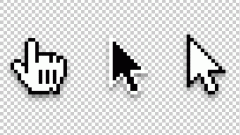Вам понадобится
- Программное обеспечение Cursor XP.
Инструкция
1
Курсор – это элемент метки на экране, который позволяет выполнять различные действия. Со времен появления первых графических операционных систем курсор зарекомендовал себя, как наиболее выгодный вариант среди существовавших решений на тот момент. Изменить курсор мыши можно при помощи специальных программ, а также без их использования. У файлов, отображающих курсоры, имеется свой формат (cur). Найти файлы курсора, установленные на вашем компьютере можно по следующему адресу: C:WINDOWSCursors. Путь до папки с курсорами может быть различен, зависит от имени папки системы. В некоторых случаях папка Windows изменяется на WinXP, WinVista, Win7 и т.д.
2
Для добавления новых файлов курсоров в систему, достаточно скопировать новые курсоры в указанную выше папку. Для установки этих курсоров, как основных в системе, вам потребуется запустить апплет настроек компьютерной мыши. Если вы сделали выбор в пользу Windows XP, нажмите меню «Пуск», выберите пункт «Панель управления», в открывшемся окне дважды щелкните по значку «Мышь». В окне настроек мыши перейдите к вкладке «Указатели» и выберите подходящую вариацию курсора. Если файлы курсора автоматически не добавились в этот список, выберите конкретный курсор, нажмите кнопку «Обзор» и укажите путь до файла курсора. После выбора и установки нового курсора не забудьте нажать на кнопку «Применить».
3
Если вы используете операционную систему Windows 7, выберите раздел «Персонализация». В верхнем левом углу выберите пункт «Изменение указателей мыши». Все последующие действия аналогичны выбору курсора в системе Windows XP.
4
Но стандартные курсоры не могут привнести особую окраску вашему рабочему столу, воспользуйтесь специальными программами, например, Cursor XP. У этой программы есть множество тем курсоров, поэтому каждый пользователь сможет найти что-то оригинальное или необычное. После установки программы запустите апплет настроек компьютерной мыши и перейдите к вкладке CursorXP. Здесь можно выбрать любое оформление вашего курсора. Нет подходящих тем оформления? Тогда загрузите интернет-страничку этой программы и скопируйте на жесткий диск темы, которые вам понравились.
5
После загрузки подходящих тем оформления курсоров не забудьте нажать кнопку «Применить» и «ОК». Для смены оформления курсоров не потребуется перезагрузка компьютера.
Видео по теме